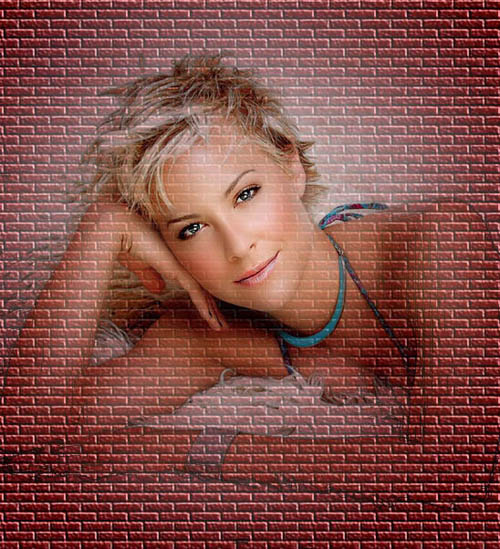两张照片叠加的溶图效果-PS艺术照教程
发布时间 2009-08-26
溶图效果在照片处理过程中时常会用到,方法也多种。本教程介绍一种基础的溶图方法,所不同的是作者巧妙地把照片中人物的暗部线条提取出来,这样溶图的最终画面就更加的清晰了。本教程背景图片用的一张纹理素材,实际制作中可根据你的照片配合不同的背景图来制作。
原图

最终效果
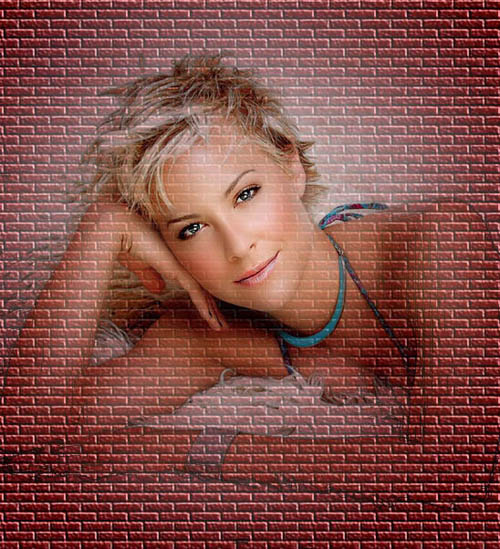
两张照片叠加的溶图效果-PS艺术照教程 步骤如下:
1、打开人物素材,复制图层,并隐藏复制层。
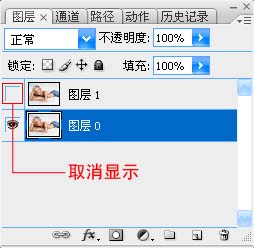
2、选择图层0,执行:滤镜 >> 模糊 >> 特殊模糊。
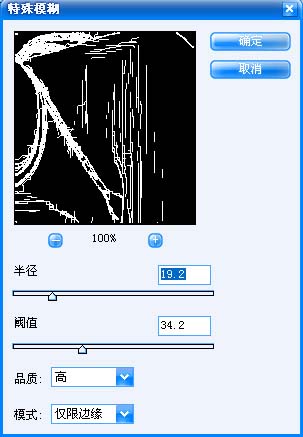
3、选择 >> 色彩范围,选择黑色。
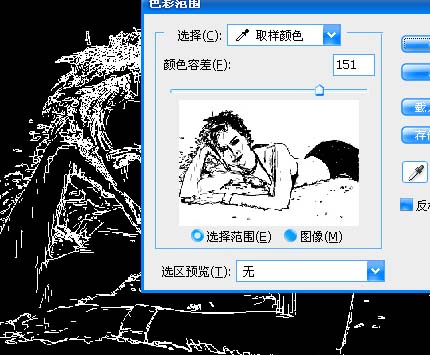
4、删除,反选(Ctrl + Shift +I),编辑 >> 填充,用黑色填充。

5、添加图层,并导入背景素材。
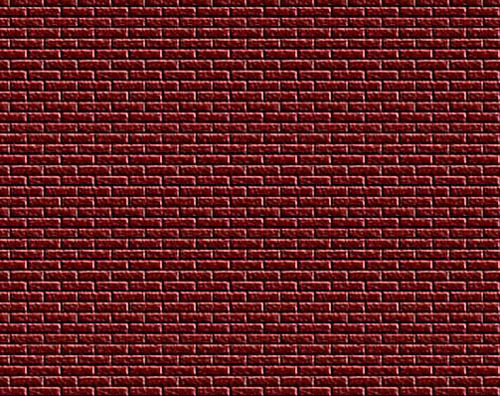

6、选择图层0,填充属性设为“70%”。
7、显示图层1,并添加图层蒙版。

8、选择渐变工具,并按下图设置。

9、按图示方向设置渐变。

得到如下效果:

适当的裁剪下大小,完成最终效果: